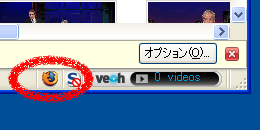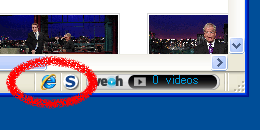Q&A ─ 動画の再生・変換
自動再生を止めたい
最終更新:2008年12月27日
動画ページを開くと自動的に動画の再生が始まってしまいますが、この自動再生を止め、任意で再生を始められるようにする方法です。
また『Stop Autoplay』で自動再生を止めた状態で、ダウンロードをしようとすると、"Watch videos of any length..."の、エラーが表示されることがあります。その場合は、一度再生画面をクリックしてから、ダウンロードしてください。
The latest version of Adobe Flash Player ~ というエラーが表示される
最終更新:2010年1月24日
[The latest version of Adobe Flash Player is required to watch video]というエラーが表示され、動画の再生が始まらない問題についてです。
このエラーが表示される場合は、最新版のFlash Playerをインストールしてください。
すでに最新版のFlash Playerをインストールしている場合には、専用のアンインストーラーを使用してアンインストールしたのち、あらためて最新版のFlash Playerをインストールしてください。
We were unable to load ~ というエラーが表示される
最終更新:2009年07月05日
[We were unable to load your video at this time. Please try again later.]というエラーが表示され、動画の再生が始まらない場合についてです。
このエラーは、何らかの理由で動画の再生ができない場合に表示されます。
通信エラー
ページを再読み込みしてください。
混雑
週末の夜間などは、利用者が殺到してVeohサイトが重くなってしまうことがあります。
人の減った時間を見計らって再アクセスしてください。
投稿者が動画をアップロードしている最中
アップロードに要する時間は、ファイルサイズしだいで数分から数時間かかります。
アップロードが完了するまでしばらくお待ちください。
アップロードされた動画の処理が完了しておらず、まだ利用できない。
アップロード完了後、Veohサイト側で動画情報の登録などの処理が行われますが、この処理がまだ終わっていない状態です。
30分から1時間ほど待ってから、アクセスしなおしてください。
Veohの動画サーバーにトラブルが発生している。
Veoh側で対処が行われないとどうしようもないので、お待ちください。
2ちゃんねるの最新スレに何らかの情報が書き込まれているかもしれません。
ブラウザの問題
特定のブラウザでのみエラーが表示される場合には、ブラウザの問題であると思われます。動作環境に示されているInternet Explorer 7以上、またはFireFox 2以上で視聴してみてください。または、IE Tabを使用してみてください。
未知の原因
Veoh側に問題がなく、自分の視聴環境を変えてみても問題が改善しない場合があるようです。これに対しては明確な解決方法が見つかっておらず、試行錯誤の状況です。
とりあえず、「エラーは表示されないが、動画の再生が始まらない」や「その他、トラブル解決のヒントになりそうなこと」を参考にしてみてください。
IE Tabを使う
最終更新:2009年07月05日
IE(Internet Explorer)では問題なく再生されるがFireFoxではエラーが出てしまう、という場合にはアドオンのIE Tabを使用することでFireFoxでも再生できる可能性があります。
IE Tabは下記のページからインストールできます。
IE Tabをインストールすると、FireFox上でIEを利用できるようになります。
○ 動画を開くときに、右クリックして「リンクを IE に切り替えて開く」をクリックします。
○ すでに動画ページを開いている場合には、タブを右クリックして「レンダリングエンジンの切り替え」を選択するか、
ウィンドウ右下のFireFoxのアイコンをクリックします。
以上のいずれかの方法を行い、ウインドウ右下のFireFoxのアイコンが、IEのアイコンに変わっていれば成功です。
エラーは表示されないが、動画の再生が始まらない
最終更新:2009年04月05日
ブラウザで動画を再生(ストリーミング再生)しようとしても、画面が真っ黒のままであったり、Loading(読み込み中)のままであったりして、いつまで待っても再生が始まらない場合の対処法です。
非対応のブラウザ
Veohが公式にサポートしているブラウザは、Internet Explorer 7と、Firefox 2 または 3 です。これら以外のブラウザでは、動画が再生されないなどの問題が起きることがあります。
通信エラー
Veohとの通信中にエラーが発生し、ストリーミング再生ができなくなってしまうケースです。
この場合には、ページを再読み込みすれば、再生が始まります。
ページを再読み込みしただけでは再生が始まらないのであれば、一時ファイル、履歴、Cookieなどを削除してください。
それでも再生が始まらないのであれば、原因は他にあると思われます。
動画保存先のフォルダのアドレスに、2バイト文字が含まれている
ダウンロードした動画の保存先としているフォルダのアドレスに、2バイト文字(半角カナも含めた日本語全般や、全角の英数字・記号など)が含まれていると、Web Playerが正しく動作しない場合があります。
使い勝手が気になる方は、保存フォルダのショートカットをデスクトップやマイドキュメントなど、お好みの場所に作っておくといいでしょう。
VeohTVとWeb Playerが競合している
正確な理由は不明ですが、VeohTVとWeb Playerの両方をインストールしている場合に、VeohTVとWeb Playerが競合し、正常に動作しなくなっていると推測されるケースがあるようです。
これが原因である場合、VeohTVをアンインストールすると改善すると思われます。なお、VeohTVはすでに廃止されています。
VeohTVのアドオンやPlug-Inが妨害している
VeohTVをアンインストールしても、VeohTVのアドオンやプラグインが残っていて、それがWeb Playerの動作を妨害している場合があるようです。
この場合、VeohTVのアドオンやプラグインを無効にする必要があります。
- Internet Explorer
- FireFox
- まず、オプションの[一般]タブにある[アドオンの管理]クリックします。「アドオン」というウィンドウが開くので、[プラグイン]タブで[VeohTV Plug in]を[無効化]してください。
なお、VeohTVはすでに廃止されています。
Web Playerのバージョンが古い
Web Playerのバージョンが古いと動画が再生されない場合があるようです。Web Playerを最新にしてみてください。
Web Playerが複数インストールされている
本来、1つしかインストールされないはずですが、何らかの理由で2つ以上インストールされてしまうことがあるようです。
このような場合は、まず、既存のWeb Playerをすべてアンインストールしてください。その上で、あらためてインストールしてください。
Veoh側でのファイル変換の失敗
ほとんどの動画は問題なく再生されるのに、特定の動画だけが再生されない場合には、このケースである可能性があります。
nullフレームを使用した動画(24fpsと30fpsを混在させるために擬似的に120fpsにした動画など)は、Veoh側でストリーミング再生用にファイル変換する際に、変換に失敗することがあるようです。
これが原因で再生されない動画はストリーミング再生では見ることができないので、オリジナルファイルをダウンロードして視聴してください。
セキュリティの誤作動
パソコンにインストールしてあるセキュリティソフトや、プロバイダーが提供しているセキュリティサービスなどが誤作動し、妨害している場合があります。
Veohとの通信を拒否する設定になっている場合は、通信拒否を解除してください。
または、Veohとの通信を許可するように設定してください。
FireFoxのアドオンの不具合
FireFoxのアドオンである「NoScript」の特定のバージョンに不具合があり、それが原因で動画が再生されない場合があります。詳しくは「
FireFoxのNoSprictの誤作動」を参照してください。
2009年3月10日のWindows Updateの問題
2009年3月10日のWindows Updateに含まれるWindows Defenderのアップデートに不具合があり、これを適用した場合にはWeb Playerの動作に支障が出て、動画が再生されない問題が発生するようです。思い当たる方は「
Windows Defenderアップデートの不具合の対策
」を参考にしてください。
広告の更新でフルスクリーンが解除される
最終更新:2008年12月21日
Veohのサイト上で動画を再生し、フルスクリーンで見ている最中、広告の更新があったときにフルスクリーンが解除されてしまう、という問題です。
FireFoxであれば、広告の更新があってもフルスクリーンが解除されないようにすることができます。
- FireFoxをインストールする。
http://mozilla.jp/firefox/
こちらからダウンロードしてインストールしてください。
- アドオンの『No Script』をインストールする。
FireFoxを起動して下記のページに行き、「FireFoxへインストール」をクリックしてください。
https://addons.mozilla.org/ja/firefox/addon/722&br()インストール後、FireFoxを再起動してください。
- Veohサイトに行くと、ウィンドウ下部に警告バーが出るので、[オプション]をクリックし、Veoh.comを許可してください。
あとはいつも通りに動画を視聴してください。
936 名前:898[sage] 投稿日:2009/12/15(火) 22:44:01 ID:nOnojSXA0
900さんの助言で対策することが出来ました。
ググったりしてみたものの、火狐の情報しかなくこちらにカキコしました。
散々既出なのかもしれませんが、同じ環境で困ってる人が居たら試してみてください。
私は、プニル+avastで使用しています。
それで今回、webシールド→詳細な設定→URLブロック→追加で
http://ad.yieldmanager.com/*
上記を追加します。
私が困っていた広告更新によるフルスクリーン解除や、トップページの検索窓をクリックすると、新しいタブで広告が開くことを防げます。
良ければ試してみてください。
もしくはhostsファイルに
0.0.0.0 ad.yieldmanager.com
を追加
たぶん>>41だと広告が表示されてしまうと思う
動画の字幕を消したい
最終更新:2008年01月25日
字幕には2種類あります。
- 映像に直接描き込まれている場合
- 字幕も映像の一部となっているため、字幕を消すことはできません。
- 映像データとは別に、字幕データが入っている場合
- 動画プレイヤーのメニューの、字幕の表示切替をする項目で非表示に設定すれば、字幕を消すことができます。
ストリーミング再生(ブラウザ上での再生など)では、字幕は映像に直接描き込まれているため、字幕を消すことはできません。
オリジナルファイルでは、字幕が映像に描き込まれている場合と、別個の字幕データが入っている場合と、両方があります。
つまり、ファイルによっては字幕を消すことが可能です。
字幕を消せる場合には、動画プレイヤーの字幕表示切替で消せるはずなので、試してみてください。
動画の映像が再生されない/音声が再生されない
最終更新:2008年11月23日
動画を再生してみると、音声は再生されても映像が再生されなかったり、映像は再生されても音声が再生されないことがあります。
このような、再生に必要なコーデックがインストールされていない可能性があります。
よって、下記のいずれかの方法で解決できるかもしれません。
- GOM Playerなど、多数のコーデックを内蔵している動画プレイヤーで再生する。
- ffdshowなど、多数のコーデックに対応したコーデックパックをインストールする。
- 真空波動研などで動画に使用されているコーデックを調べ、そのコーデックをインストールする。
各ツールの入手については
リンクを参照してください。
動画の映像と音声がずれる
最終更新:2009年02月04日
- 音声がだんだん先行し、映像が遅れていく場合
- ストリーミングでもオリジナルでも映像と音声に一定のズレがあり、しばらく、または最後まで続く場合
それぞれについて順に見て行きます。
音声がだんだん先行し、映像が遅れていく
最終更新:2009年02月04日
[Ctrl+Shift+ESC]でタスクマネージャーを起動し、[パフォーマンス]タブを開いてください。
動画を再生したときにCPU使用率がほぼ100%になっている場合は、パソコンのスペック不足です。
特に、コーデックにDivXやXviDを使用したavi形式のファイルに比べ、H.264を使用したavi形式やmp4形式のファイルの再生では比較的高いスペックを要求されます。
スペックが十分でないと、音声は問題なく処理できていても、映像の処理でもたつきが生じます。
結果として、音声がだんだん先行していき、映像が遅れていってしまいます。
対処法としては、
- 動画プレイヤー以外のプログラムはできるだけ終了させて、動画プレイヤーがマシンパワーを十分に使えるようにする。
ファイルの変換作業をしながら動画を再生する、などはもっての他です。
- 処理の軽い動画プレイヤーやコーデックなどを使用する。
たとえばmp4形式の場合、
○ 動画プレイヤー→MPC(Media Player Classic)の日本語版
○ コーデック→CoreAVC、または、DivX製H.264
○ スプリッタ→Haali Media Splitter(MatroskaSplitter)
などが、定番としてよく利用されているようです。
- パソコンを買い換える。
ストリーミングでもオリジナルでも一定の音ズレがあり、しばらく、または最後まで続く
最終更新:2009年02月04日
ストリーミング再生(Veohサイト上での再生)と、ダウンロードしたオリジナルファイルで、両方に同じような映像と音声のズレがある場合です。
これは、投稿者のアップロードしたオリジナルファイル自体の問題です。
対処法としては、
映像や音声の再生タイミングをずらすことのできる動画プレイヤーを使い、再生タイミングを補正しながら視聴する。
視聴のたびに補正しなければならないのが少々面倒ですが、手軽に補正できるのが利点です。
汎用性の高いGOM Playerや、動作が軽快なMedia Player Classicなどがおすすめです。
動画編集ソフトを使い、映像と音声のズレを修正したファイルを作成する。
ファイルを直接いじるため少し難しい方法ですが、修正が完了すれば、視聴の際にいちいち補正する必要がないのが利点です。
ダウンロードしていないのにHDDの空き容量が減っていく
最終更新:2008年02月15日
オリジナルファイルのダウンロードはせず、ブラウザ上(ストリーミング再生)で視聴しているだけなのに、ハードディスクの空き容量が減っていく、という問題についてです。
まず、オリジナルファイルとストリーミング再生用のファイルでは、次のような違いがあります。
- オリジナルの動画ファイル
- 投稿者がアップロードした動画ファイルです。ダウンロードが完了してからでないと、再生することができません。(動画プレイヤーによってはダウンロード途中でも強引に再生できる場合がありますが、強引に再生すると、ファイルが破損してしまいます。)
- ストリーミング再生用の動画ファイル
- オリジナルファイルをVeoh側でストリーミング再生用に変換した動画ファイルです。ダウンロードしながら再生することができるという特徴があります。
ストリーミング再生では、こちらの動画ファイルをダウンロードしながら再生しています。ダウンロードされた動画ファイルは、Web Playerのオプション設定のDownload Locationのフォルダの中に作られる[WatchNow]というフォルダの中に格納されています。
つまり、ストリーミング再生でも動画ファイルのダウンロードは行なわれています。当然、動画を見れば見るほど、ハードディスクの空き容量は減っていくことになります。
したがって、空き容量を回復させるには、ダウンロードされた動画ファイルを削除しなくてはなりません。Web Playerを終了させてから[WatchNow]フォルダごと削除してください。
[WatchNow]フォルダは削除してもWeb Player起動時に再び作成されるので、削除しても大丈夫です。
非公式な方法でダウンロードした動画が再生できない
Vid-DL、Craving Explorer、Gyao Reader+、Woopie Video DeskTopなどを使ってダウンロードした動画ファイル(FLL、FLV)はファイル形式が新しいため、動画プレイヤーによっては未対応の場合があります。
まずは、動画プレイヤーを最新バージョンにアップデートしてください。
それでも再生できないのであれば、未対応だということになります。
「
fll形式を好みの動画プレイヤーで再生」を試してみてください。
または、以下の動画プレイヤーを使用してください。
非公式な方法でダウンロードした動画が変換できない
Vid-DL、Craving Explorer、Gyao Reader+、Woopie Video DeskTopなどを使ってダウンロードした動画ファイル(FLL、FLV)はファイル形式が新しいため、変換ソフトによっては未対応の場合があります。
まずは、変換ソフトを最新バージョンにアップデートしてください。
それでも変換できないのであれば、未対応だということになります。
を参考にしてください。
※2010年1月27日現在、Gyao Reader+でダウンロードと変換が可能なことを確認。
最終更新:2010年01月27日 08:43